Nyt Microsoft 365-tila ajat Office Mobile for Windows 10: ssä ja Office for Androidissa, joissa on kamera käytössä olevat laitteet, voivat helposti ottaa valo kuvia ja lisätä ne suoraan tiedostoihin.
Kuvan lisääminen kamerasta
-
Valitse valintanauhasta Lisää > Kuvat >Kamera.
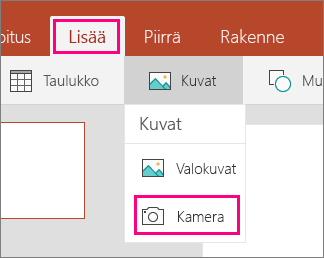
-
Laitteesi kamera avautuu.
Voit mahdollisesti tehdä joitakin yksinkertaisia muokkauksia ennen kuvan lisäämistä käyttämästäsi laitteesta riippuen. Kun olet valmis, kuva lisätään suoraan käsittelemääsi tiedostoon.
Kuvan lisääminen luonnos lehtiöstä (vain Android)
Jos haluat lisätä valo kuvan luonnos lehtiöstä asia kirjaan tai esitykseesi, Office for Androidin avulla voit hyödyntää Office Lens-käyttö voimaa. Noudata edellä kuvattuja ohjeita, jos haluat ottaa kuvan luonnos lehtiöstä laitteesi kameralla, ja kun napautat OK, kun osoitat, että olet tyytyväinen kuvaan, saat tilaisuuden ilmoittaa, että kyseessä on luonnos lehtiön kuva.
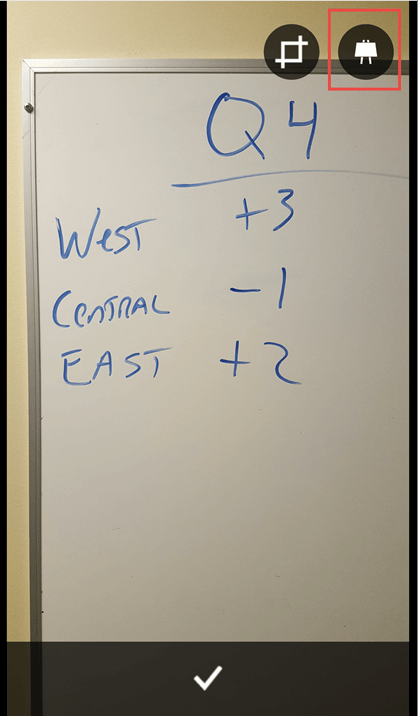
Napauta luonnos lehtiön kuvaketta oikeassa yläkulmassa ja Office Lens puhdistaa kuvan. Kun se on valmis, Lisää kuva asia kirjaan napauttamalla sen alareunassa olevaa valinta merkkiä.










